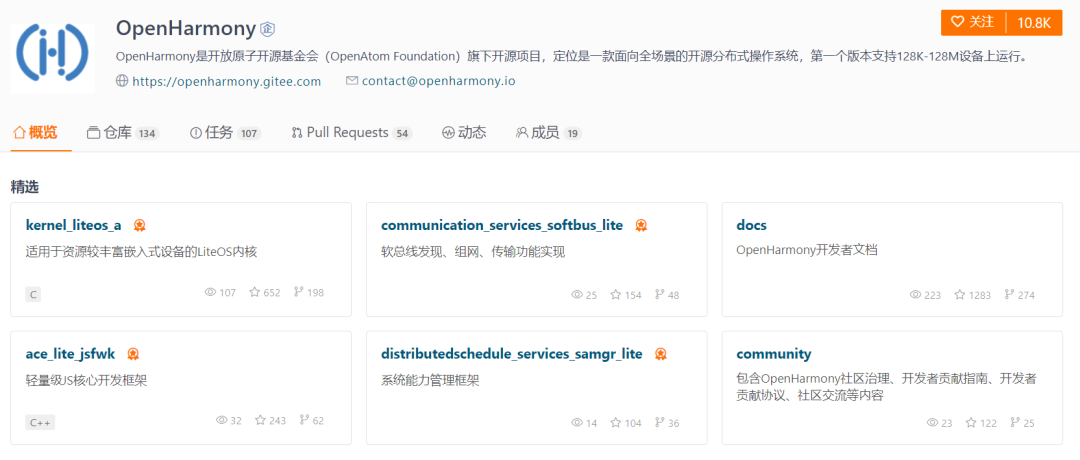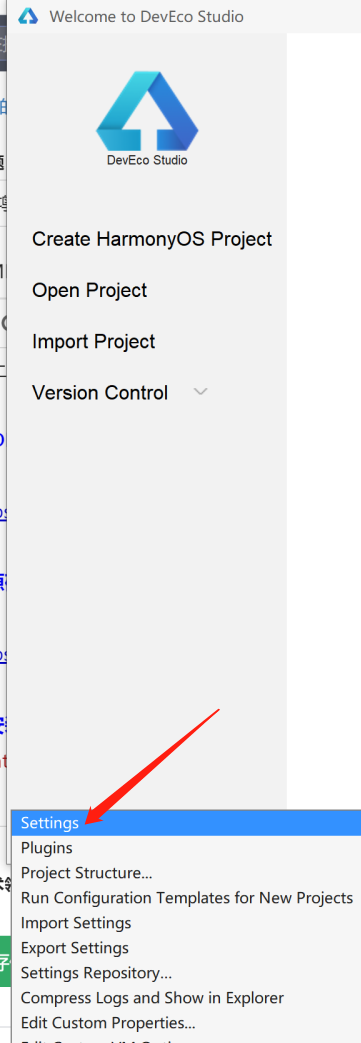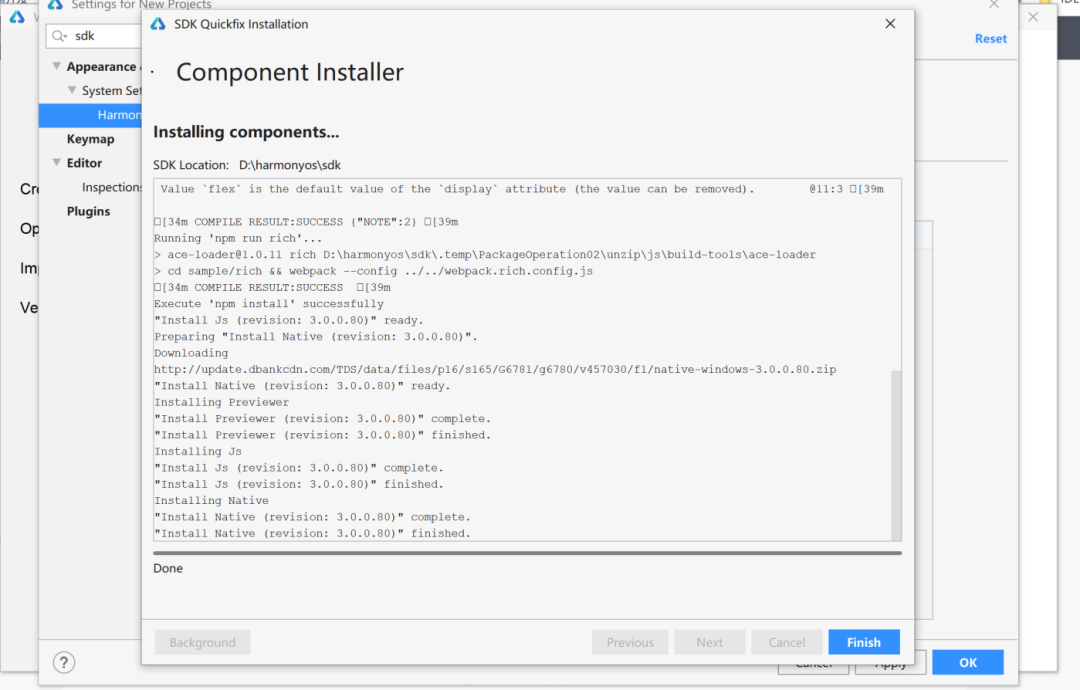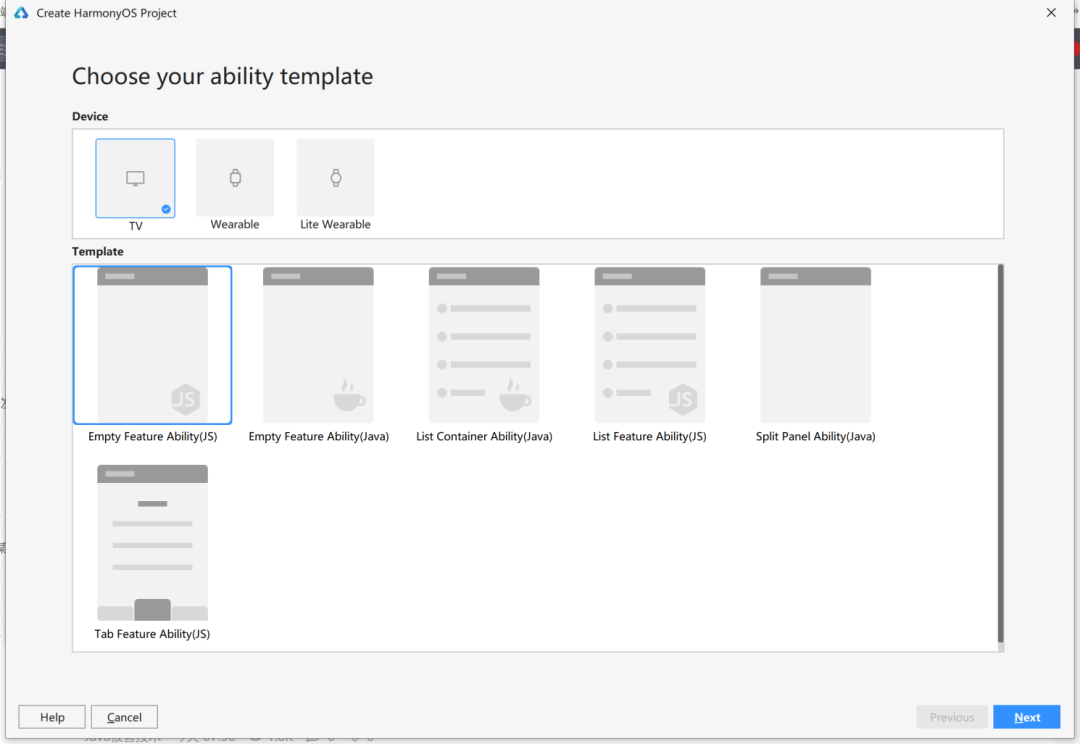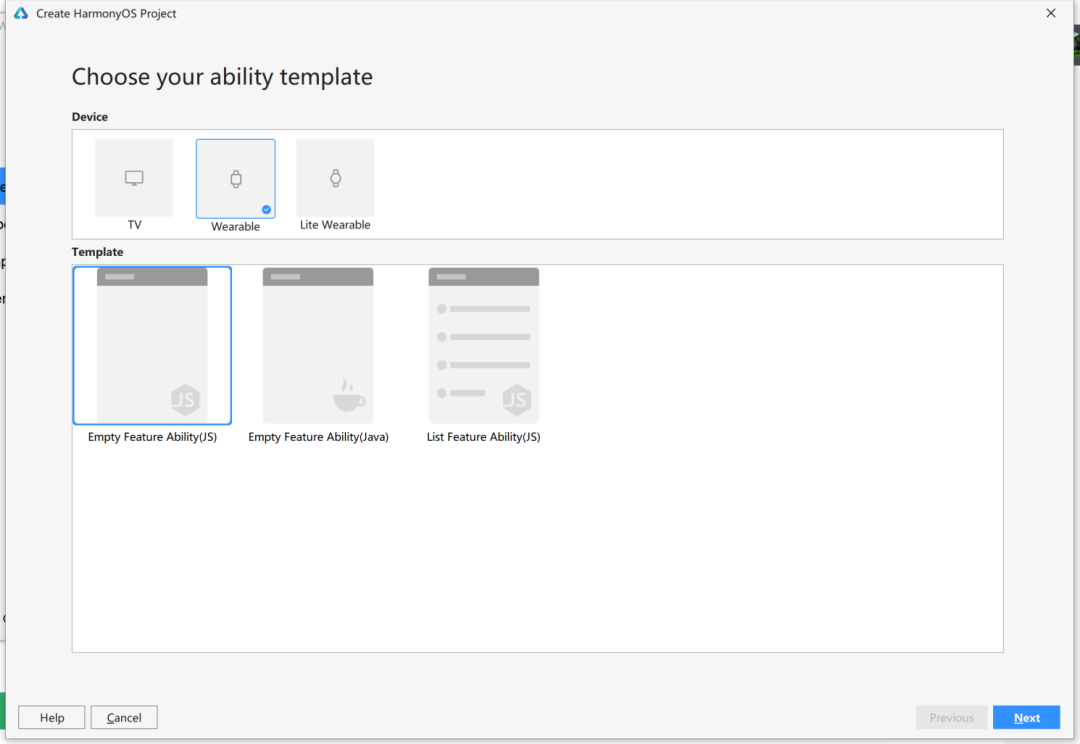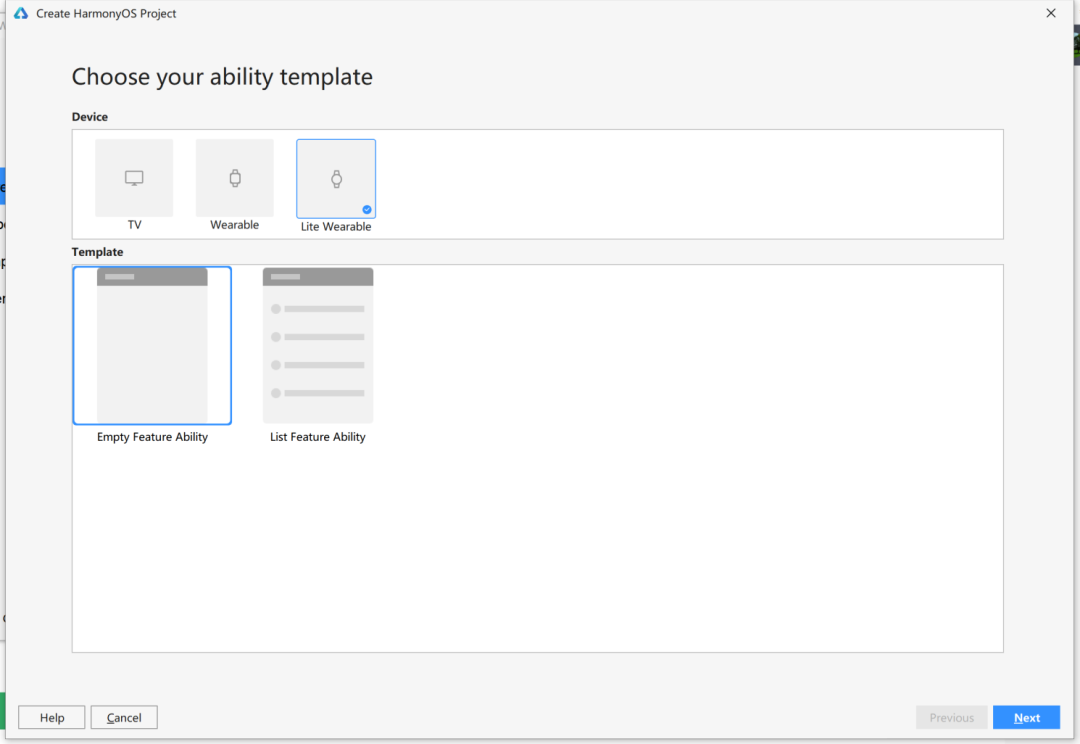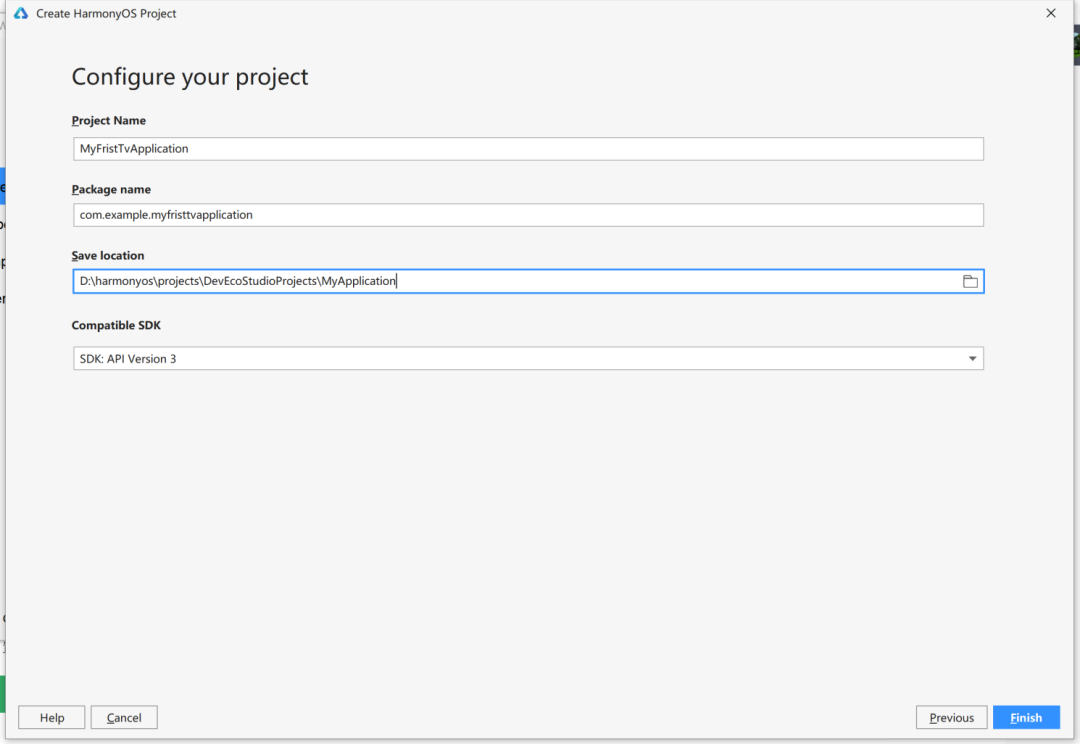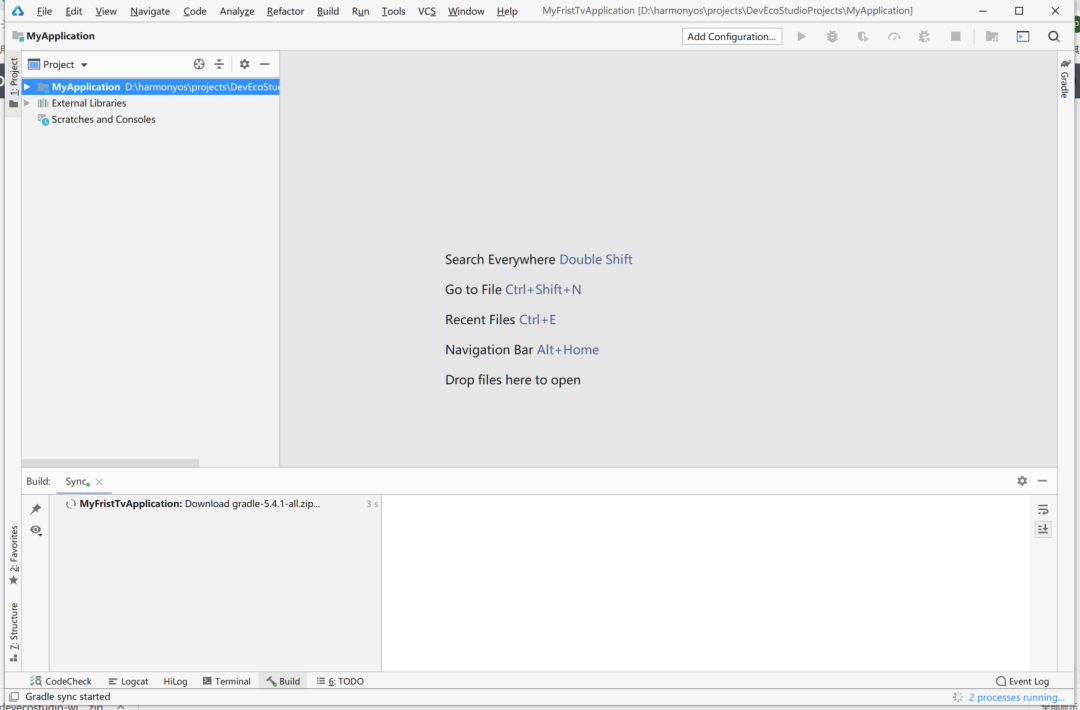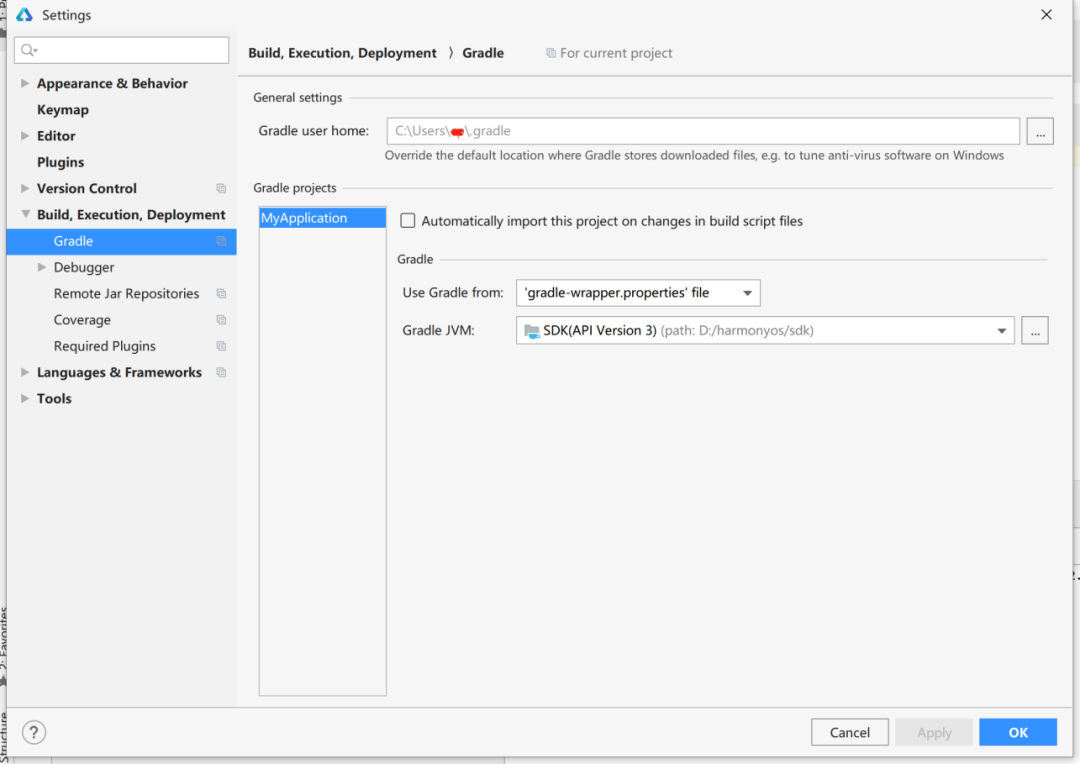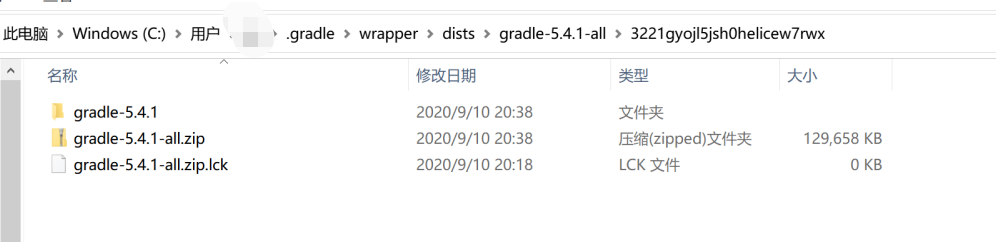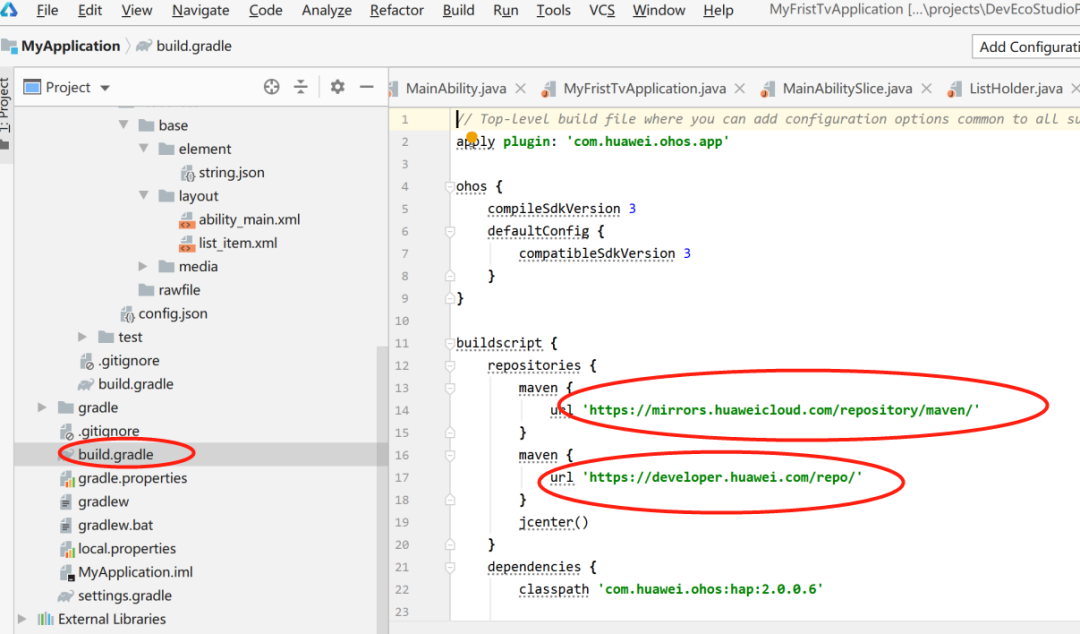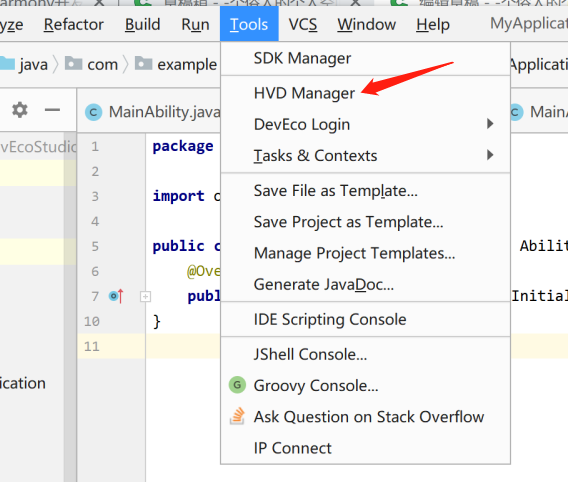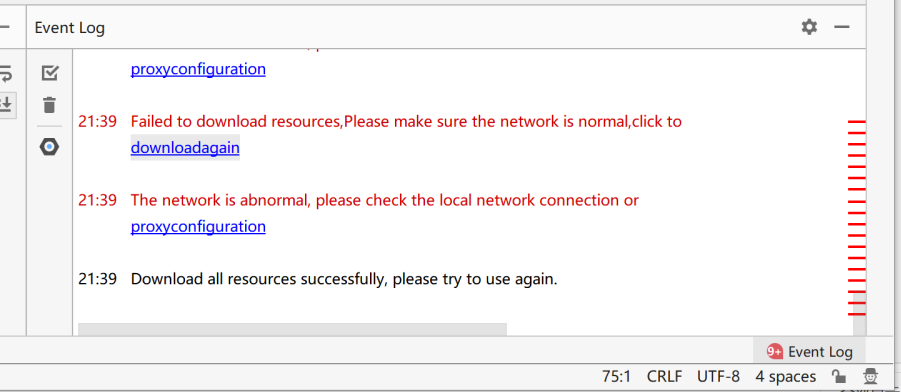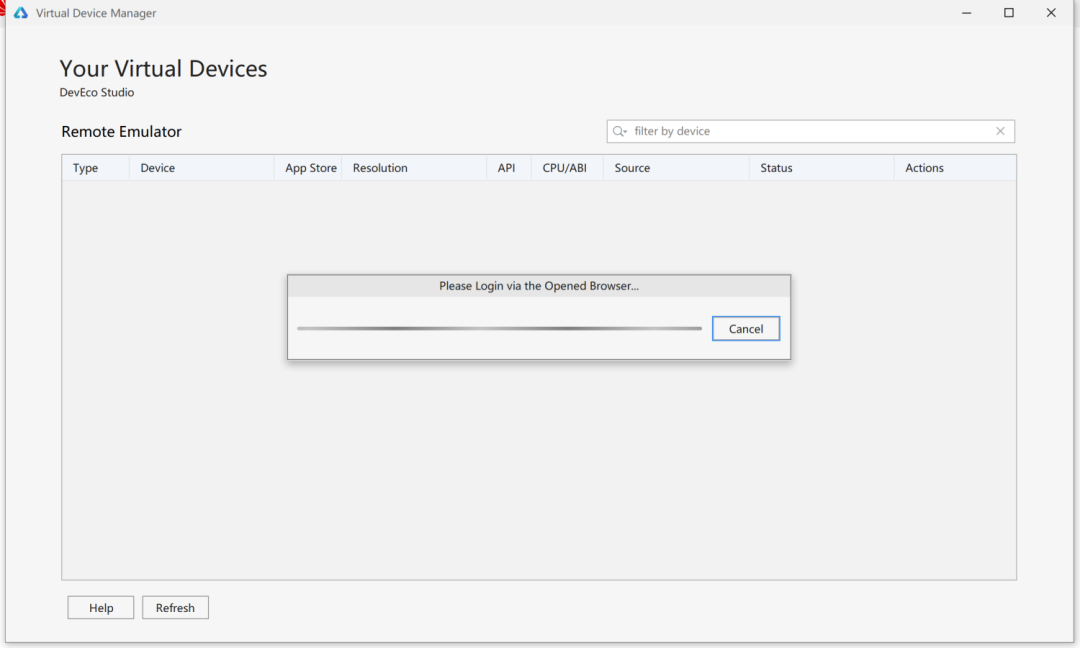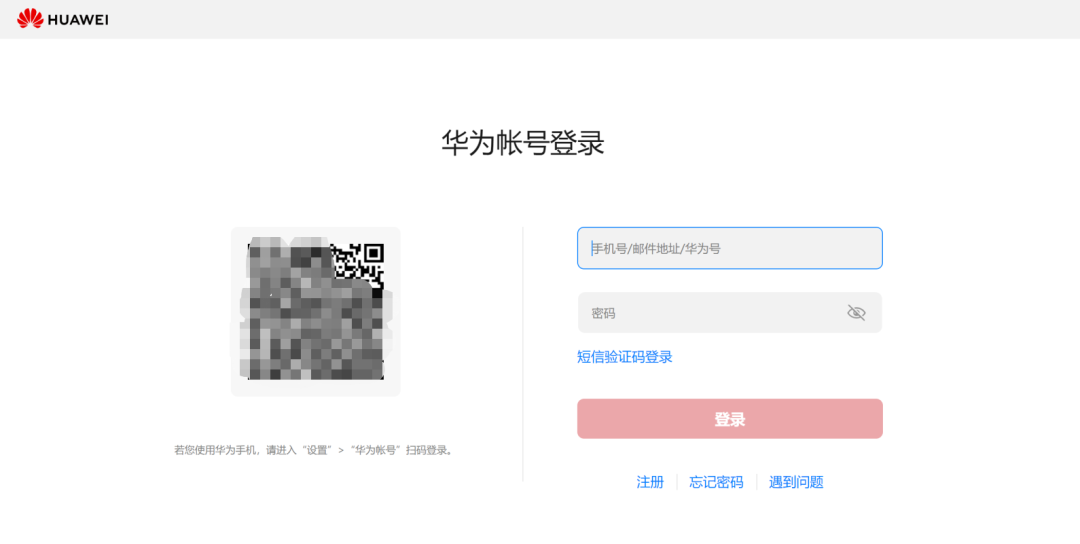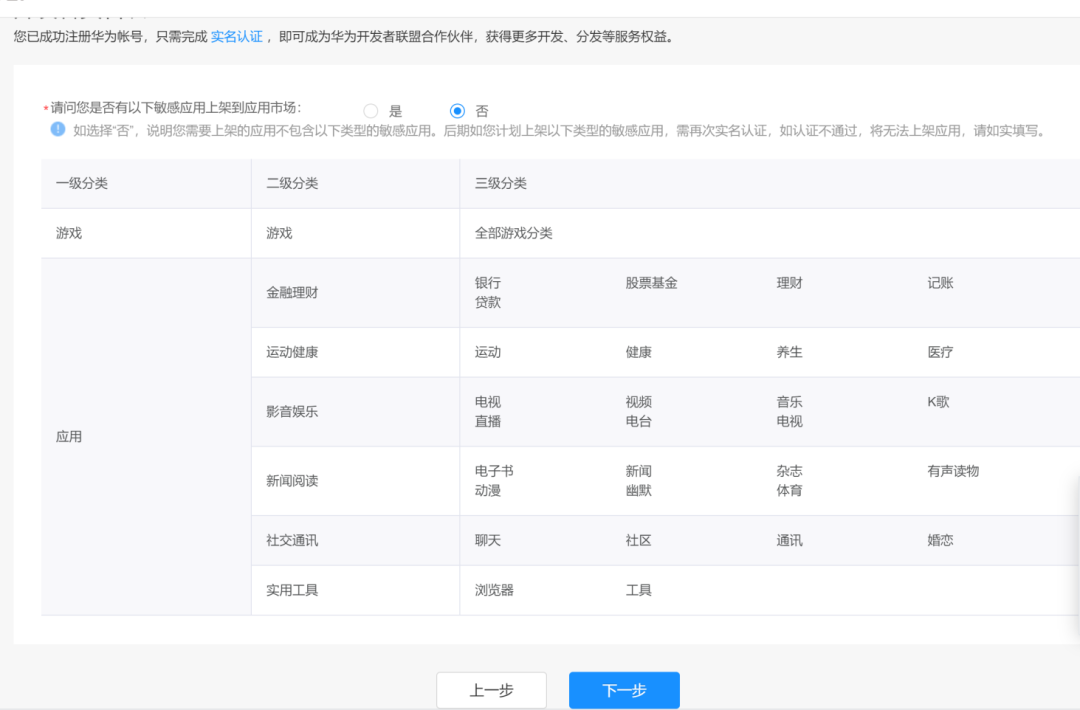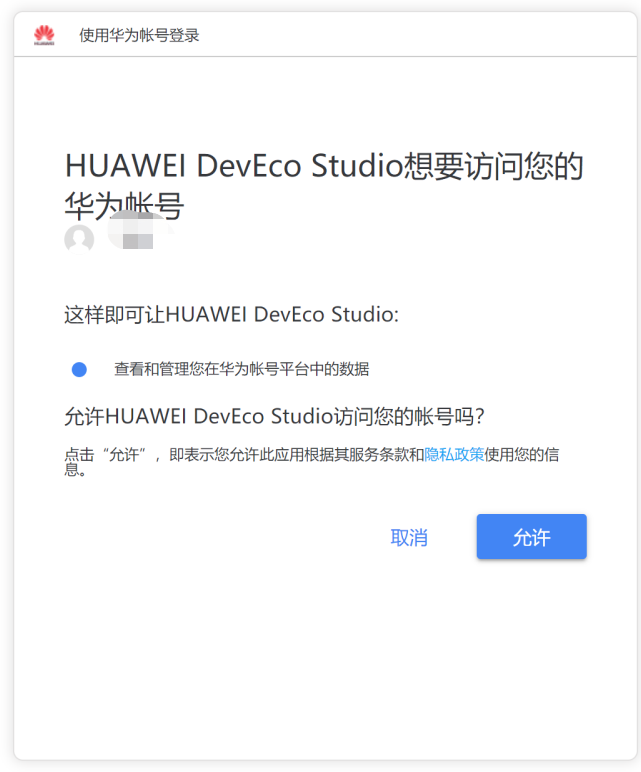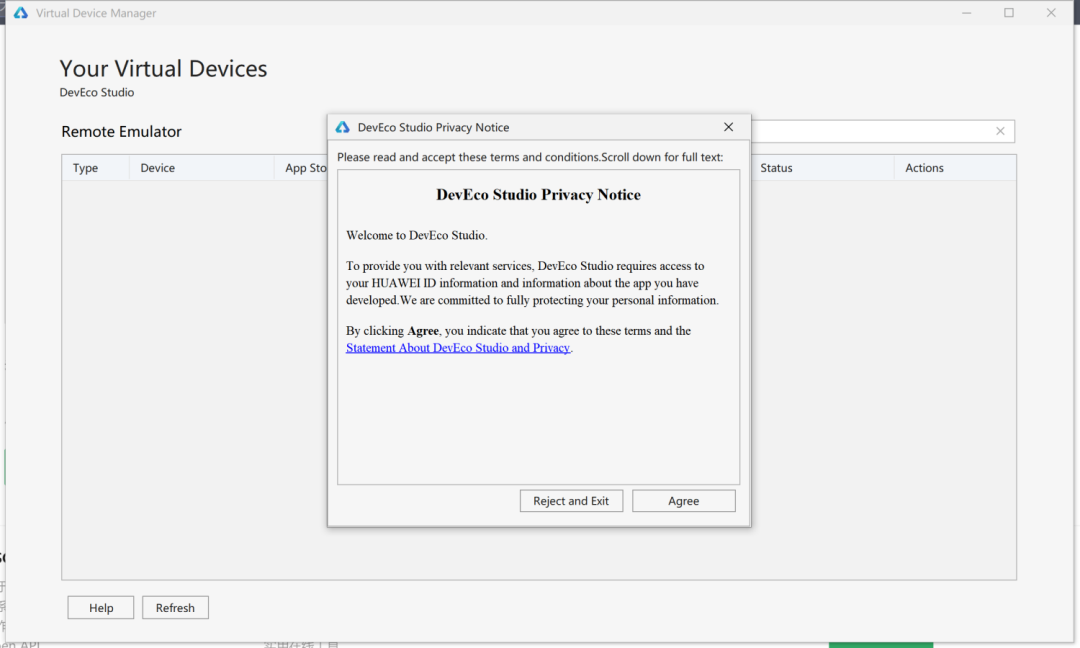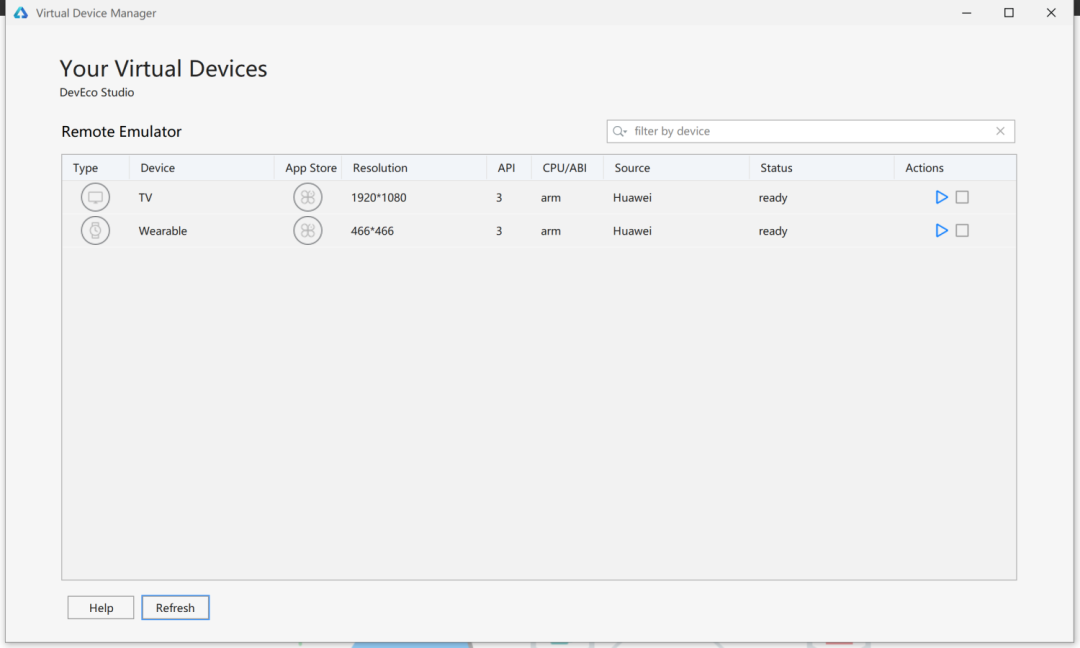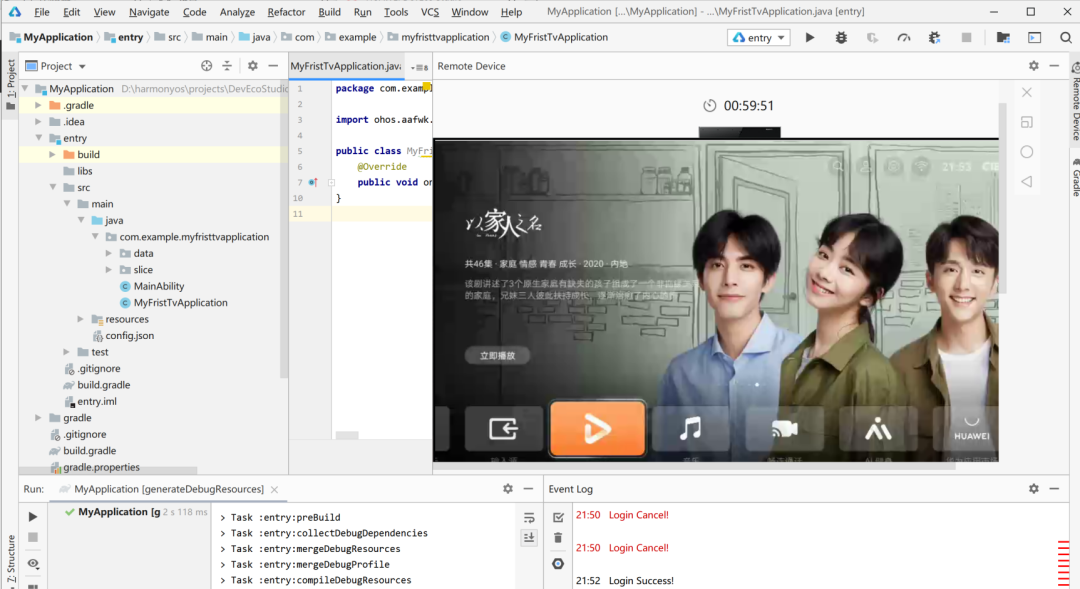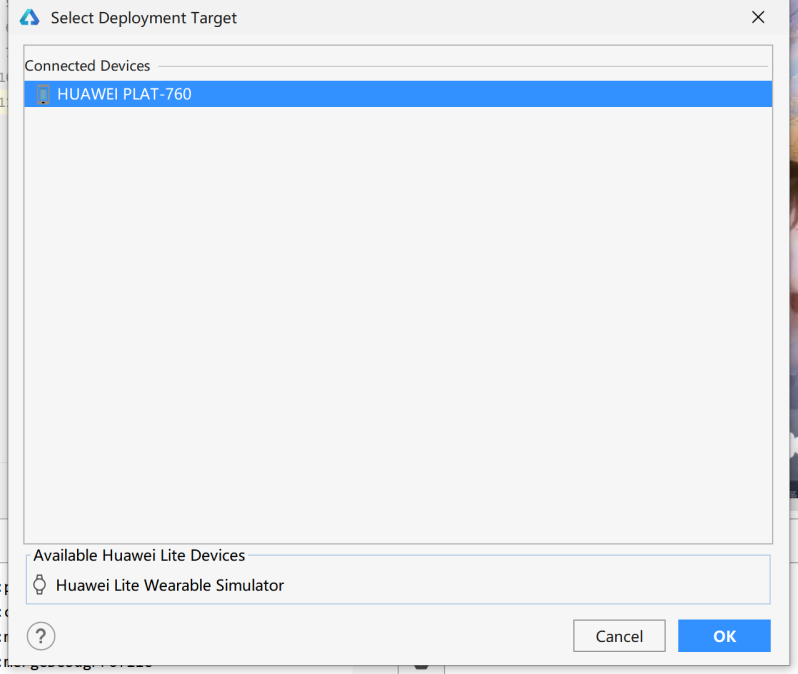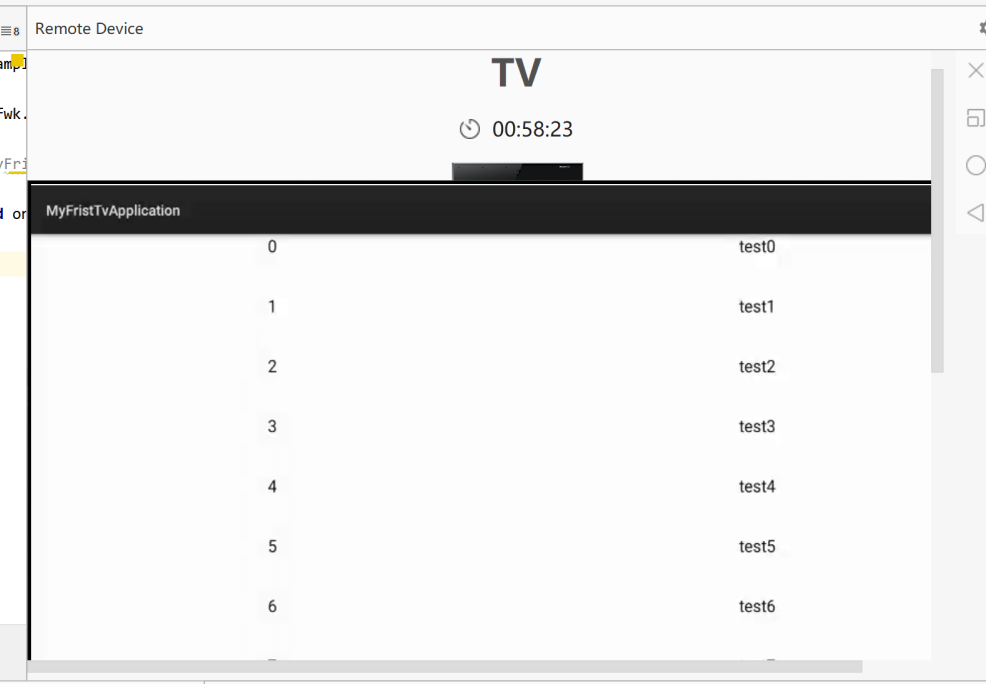这里是码农充电第一站,回复“666”,获取一份专属大礼包来源:https://my.oschina.net/u/169565/blog/4557279最近华为鸿蒙OS 2.0正式开源!关于鸿蒙的教程其实网上也已经有一些尝鲜的小伙伴分享的相关文章了,编者我按照步骤一步步跑下来,整个流程还是非常简单的,尤其是对Android开发的小伙伴来说,从IDE到项目的创建及项目的编译安装简直是一模一样呀。我特么的都有点怀疑人生了...感兴趣的读者也可以试试哦。再贴一下鸿蒙的源码地址:https://openharmony.gitee.com咱们一起来跟着一位网友学习一下如何跑起来第一个“hello world”,原文如下:
1.前序
1.1 官网:
https://www.harmonyos.com 网上搜索第一个不是官方是三方的1.2.IDE下载位置:
源码编译的下载: https://device.harmonyos.com/cn/ide 开发应用的下载:https://developer.harmonyos.com/cn/develop/deveco-studio#download1.3.源码位置:
https://device.harmonyos.com/cn/docs/start/get-code/oem_sourcecode_guide-00000010507699272. 开发应用部分
2.1 安装时候启动会提示下载SDK,点击取消,搜索SDK,重新自定义SDK路径。
2.2 创建的项目
2.2.1 TV 设备应用
2.2.2 Wearable 可穿戴设备应用
2.2.3 Lite Wearable 可穿戴设备(Lite)应用
2.2.4 创建TV项目 (Java),选了一个列表模板。
下载gradle-5.4.1-all.zip慢得等等。( 默认下载到: 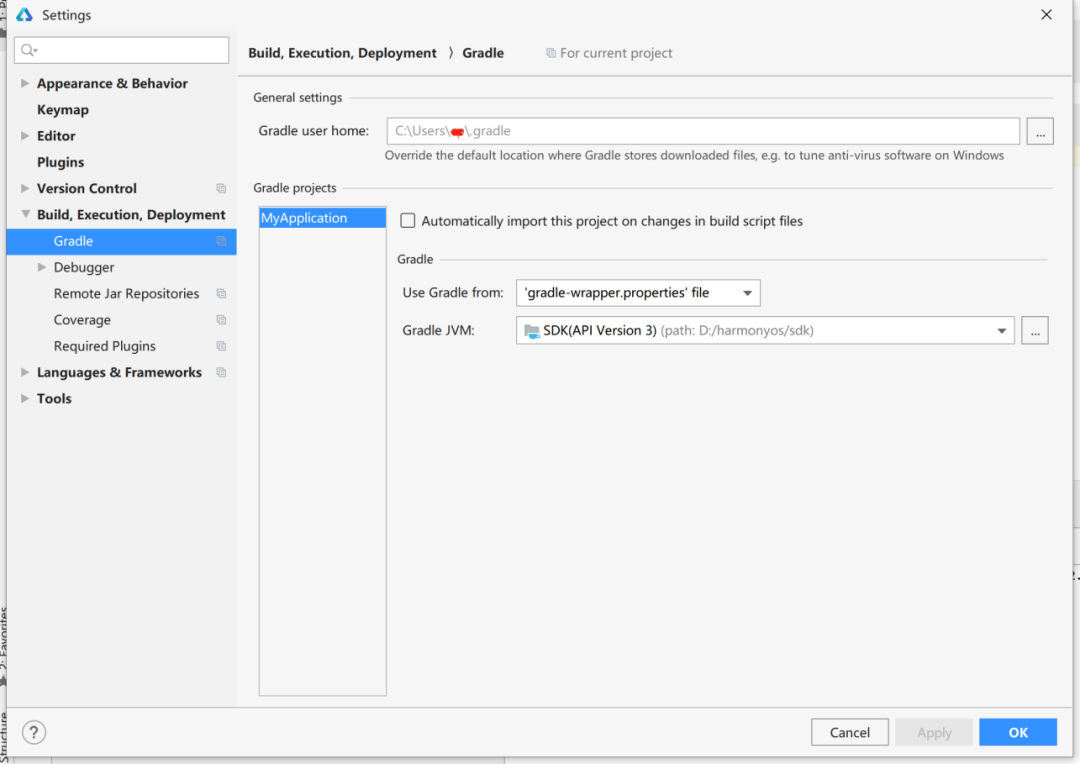 设置里面很全面都能进行设置,可以探索探索 ) grade 源已经正确的切换到华为国内
设置里面很全面都能进行设置,可以探索探索 ) grade 源已经正确的切换到华为国内2.2.5 下载模拟器
弹窗点击确认就可以下载了 (此处下载速度略慢,下载失败点击 downloadagain 继续下载 估计下载人太多,失败了十几次把)使用自己的华为账号登录(此处注意有坑,如果默认使用Chrome可能授权会失败,使用Windows自带的浏览器进行登录)(开发者账号实名认证,我填写的是银行卡验证速度很快) 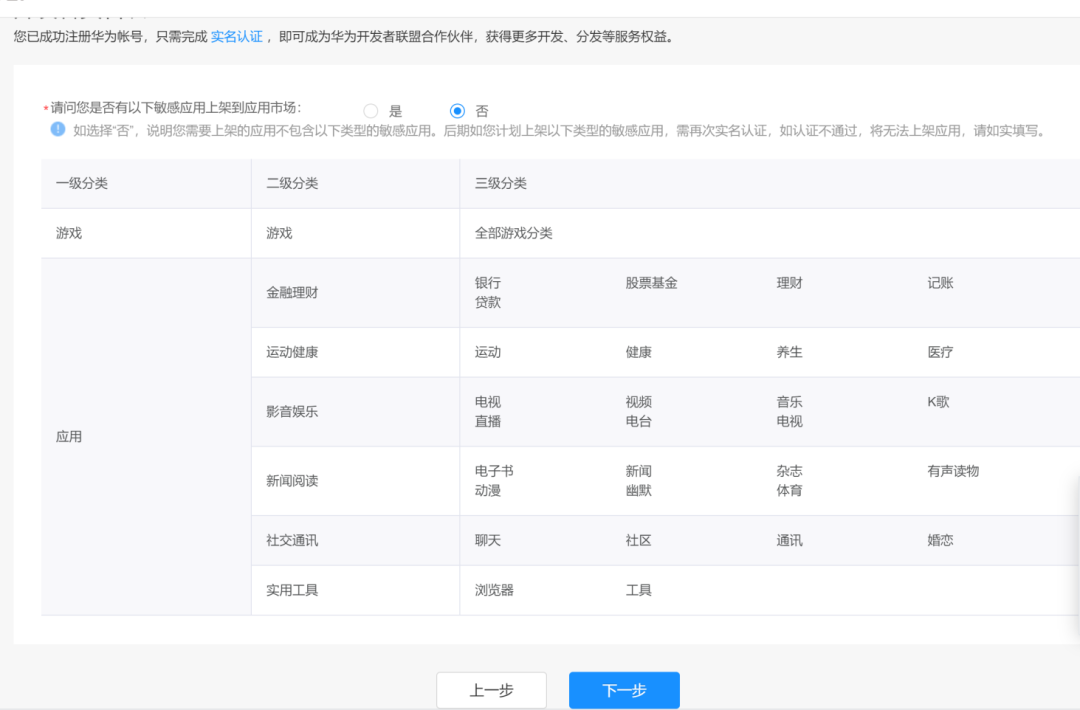 操作下来!全程无沸点和无尿点,最后发现 ,从应用开发这层来说就是一个套了Android的壳吗!我特么开始怀疑人生....
操作下来!全程无沸点和无尿点,最后发现 ,从应用开发这层来说就是一个套了Android的壳吗!我特么开始怀疑人生....最近整理了一份大厂算法刷题指南,包括一些刷题技巧,在知乎上已经有上万赞。同时还整理了一份6000页面试笔记。关注下面公众号,在公众号内回复「刷题」,即可免费获取!回复「加群」,可以邀请你加入读者群!